Nesta lição, você irá criar a geometria básica do modelo e, em seguida, criar uma matriz de objetos que será utilizado em uma operação de subtração booleana para criar um conjunto de pisos na seção central do edifício.
Configurar a lição:
- Clique em , vá até a pasta \scenes\modeling\highrise e abra building2_start.max.
Como alternativa, é possível continuar trabalhando na sua cena concluída no tutorial “Modelagem de construções usando modificadores”.
Nota: Se uma caixa de diálogo perguntar se você deseja usar as unidades da cena, aceite-as e clique em OK.
Crie os pisos do edifício:
- Se a viewport de Perspectiva ainda não estiver maximizada, pressione Alt + W para maximizá-la.
- Utilize
 (Selecionar e mover) para selecionar os três objetos que compõem o modelo de arquitetura e mova-os para a direita no objeto de Terreno.
(Selecionar e mover) para selecionar os três objetos que compõem o modelo de arquitetura e mova-os para a direita no objeto de Terreno.
- No
 painel Criar, ative
painel Criar, ative  (Geometria) e, na implementação Tipo de objeto, clique para ativar a opção Caixa.
(Geometria) e, na implementação Tipo de objeto, clique para ativar a opção Caixa.
- No centro do objeto do chão, clique e arraste-o na diagonal para definir a largura e a profundidade da caixa. Solte o botão do mouse e arraste para cima para definir a altura. Clique em um tempo final para completar a caixa.
Não se preocupe com arrastar a caixa para uma combinação exata, a profundidade, a largura ou a altura. Esses valores são definidos na próxima etapa.
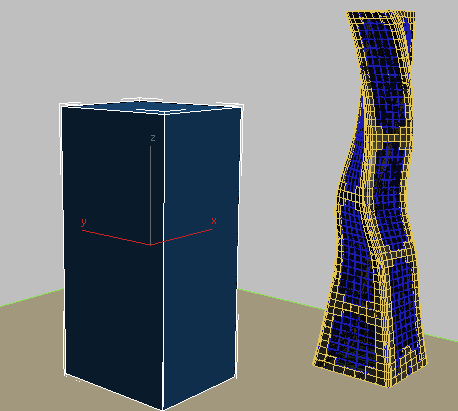
- No
 painel Modificar
painel Modificar  implementação Estender, defina os parâmetros da caixa, como segue:
implementação Estender, defina os parâmetros da caixa, como segue:
- Comprimento = 30.0 m
- Largura = 30.0 m
- Altura = 200.0 m
Assegure-se de que os campos Segs de comprimento, Segs de largura e Segs de altura sejam todos definidos como 1 (padrão).

Definido o perímetro da torre de modelo, você está pronto para definir os pisos na parte intermediária da estrutura.
- Pressione Alt + W para ver todas as quatro viewports e, na viewport Superior,
 aplique zoom no topo do objeto Box001 (o objeto torre recém-criado).
aplique zoom no topo do objeto Box001 (o objeto torre recém-criado).
- Acesse o
 painel Criar, ative
painel Criar, ative  (Geometria) e arraste uma segunda caixa para que fique maior, em três lados, do que o objeto Box001, como mostra a ilustração.
(Geometria) e arraste uma segunda caixa para que fique maior, em três lados, do que o objeto Box001, como mostra a ilustração.
A altura do objeto de caixa não é importante.
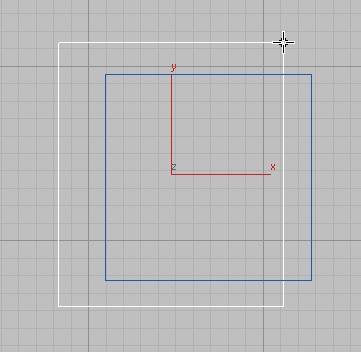
-
Este objeto, Box002, será usado para definir os pisos da torre. Agora, alinhe sua direita com o lado direito do objeto torre.
- Com o objeto Box002 selecionado, clique em
 (Alinhar) e no objeto Box001.
(Alinhar) e no objeto Box001.
- Na caixa de diálogo Alinhar seleção, grupo
 Alinhar posição, ative Posição X e desative Posição Y e Posição Z, de modo que somente o posicionamento da esquerda para a direita dos dois objetos seja definido para o alinhamento.
Alinhar posição, ative Posição X e desative Posição Y e Posição Z, de modo que somente o posicionamento da esquerda para a direita dos dois objetos seja definido para o alinhamento.
- No grupo do objeto atual, selecione máximo e no objeto de destino grupo escolha máximo. (escolha Mínimo para atuais e objetos de destino deve alinhar as duas caixas em seus lados esquerdo). Clique em OK.
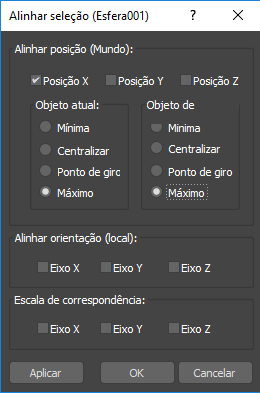
- A seguir, você deverá
 mover o lado alinhado de Box002 para a esquerda em seis metros. Para isso, alterne primeiro a exibição de coordenadas de valores absolutos para valores locais. Valores absolutos exibir a cena no espaço mundial, um sistema de coordenadas universais para todos os objetos na cena. O espaço do mundo é constante e imóvel. Valores locais utilize o sistema de coordenadas do objeto selecionado.
mover o lado alinhado de Box002 para a esquerda em seis metros. Para isso, alterne primeiro a exibição de coordenadas de valores absolutos para valores locais. Valores absolutos exibir a cena no espaço mundial, um sistema de coordenadas universais para todos os objetos na cena. O espaço do mundo é constante e imóvel. Valores locais utilize o sistema de coordenadas do objeto selecionado.
Na barra de status, clique em
 (Digitação de transformação de modo absoluto) para alternar a exibição entre Transformação de modo absoluto e Transformação de modo de deslocamento.
(Digitação de transformação de modo absoluto) para alternar a exibição entre Transformação de modo absoluto e Transformação de modo de deslocamento.
No modo de deslocamento, os valores de coordenadas XYZ Redefinir para valores locais. Inicialmente, cada um é igual a 0.
- Selecione o objeto Box002, digite –6 na caixa de visualização da coordenada X e pressione Enter. O 3ds Max move a caixa seis metros à esquerda.
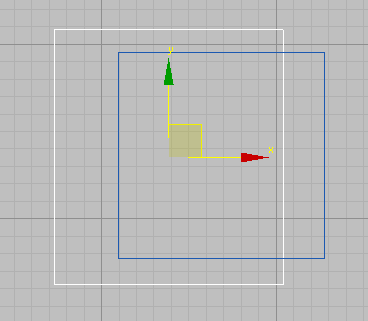
- No
 painel Modificar
painel Modificar  implementação Parâmetros, defina a altura da caixa como 3.0 m, a altura padrão para um piso típico de construção.
implementação Parâmetros, defina a altura da caixa como 3.0 m, a altura padrão para um piso típico de construção.
- Você deseja que o primeiro piso comece a 40 metros de altura; então, na caixa de exibição de coordenadas, digite 40. Este será o primeiro andar de um total de 15 que formarão a seção central do modelo.
Agora, você criará uma matriz de caixas que utilizará posteriormente em uma operação booliana para criar todos os pisos acima do atual.
- Clique com o botão direito do mouse na viewport Perspectiva, pressione Alt + W para ampliar e, no menu principal, selecione Ferramentas
 Matriz.
Dica: Na caixa de diálogo de matriz
Matriz.
Dica: Na caixa de diálogo de matriz grupo Visualização, ative o botão Visualização antes de ajustar os parâmetros de matriz. Dessa forma, é possível ver uma visualização da matriz na viewport.
grupo Visualização, ative o botão Visualização antes de ajustar os parâmetros de matriz. Dessa forma, é possível ver uma visualização da matriz na viewport.
- Na caixa de diálogo Matriz
 grupo Cotas de matriz, digite 16 no campo Contagem de IDs.
grupo Cotas de matriz, digite 16 no campo Contagem de IDs.

Isto cria uma matriz de 16 objetos a serem distribuídos em uma cota. Você quer criar a matriz verticalmente.
- No grupo Coordenadas universais de Transformação de matriz
 coluna Incremental, acesse a linha Mover, localize o girador do eixo Z e digite 6.0.
coluna Incremental, acesse a linha Mover, localize o girador do eixo Z e digite 6.0.
-
Será inserida uma distância de seis metros no espaço Z entre cada objeto na matriz. Isto corresponde ao diferencial de altura que você deseja estabelecer entre os pisos no edifício.
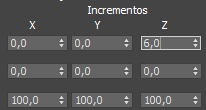
- No grupo Tipo de objeto, selecione Copiar. Use a opção Copiar em vez de Instância, pois um dos objetos de matriz será redimensionado com altura diferente da dos outros.
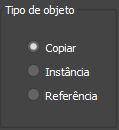
- Clique em OK para criar a matriz.
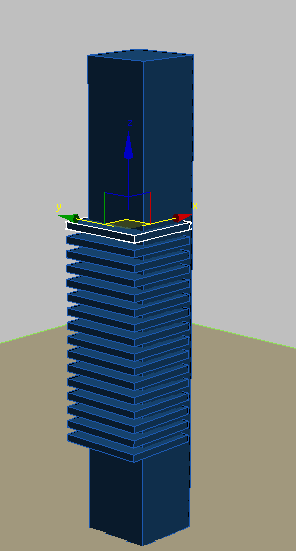
- A parte superior do objeto de matriz já está selecionada e pronta para edição. Na implementação Parâmetros, defina a altura como 30.0 m. Na próxima lição, você pode usar essa caixa para criar uma folga no segmento superior da torre.
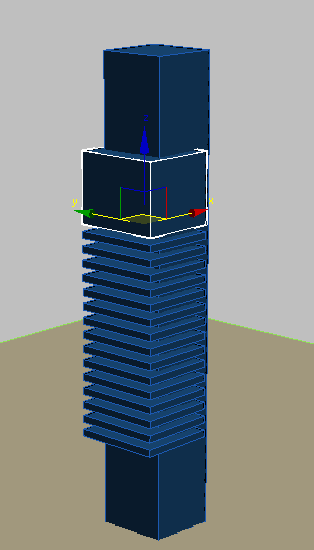
Salve o trabalho:
- Salve a cena como my_building2_begin.max.